
在去年10月底的時候,微軟在官方博客上曾表示將會加快Win7/Win8.1用戶升級到Windows 10的步伐,如今加速升級的信號已經發出。本月初,微軟正式將“Windows10升級更新”列為Windows Update中的“推薦升級”選項,也就是說Win7/8.1可以將“Win10升級更新”視作能夠自動下載和安裝的更新補丁。只要用戶電腦的Windows Update設置為“自動安裝更新(推薦)”,並勾選“以接受重要更新的相同方式為我提供推薦的更新”(如下圖所示),那麼未來就會自動啟動Windows 10更新安裝的初始化過程。
注:根據微軟官方說法,系統會在正式升級前彈出詢問提示用戶是否准備升級,只有手動確認之後系統才會真正升級至Win10。此外,即使因誤操作而執行了升級操作,用戶仍有“反悔”的機會,可以在30天內回滾至原系統。
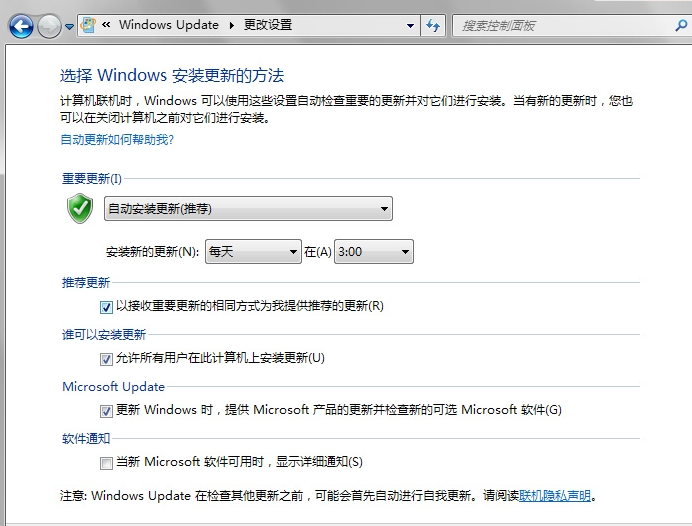
該設置下Win10升級初始化將自動進行
如果你暫時不准備升級到Win10,也不想自動執行Windows10的初始化更新,那麼就應該盡早確認系統的Windows Update設置是否合適:
對於Windows 7和Windows 8.1用戶,打開控制面板,進入“系統和安全 - Windows Update”,點擊左側“更改設置”。然後將“推薦更新”一欄下“以接受重要更新的相同方式為我提供推薦的更新”的勾去掉即可。
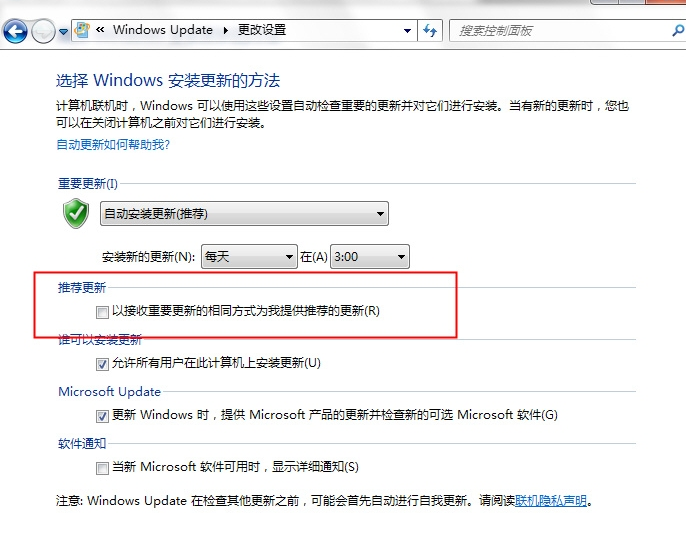
避免Win10自動升級
更改Windows Update設置後,Windows 10的更新仍會保留在更新列表中,但不會被自動安裝,也不會出現任何詢問你是否要升級到Windows10的彈窗,用戶就可以繼續使用當前系統而不被擔心被升級提示打擾。當然這裡還是要提醒一下仍未升級至Win10的用戶,盡量在Windows 10一年免費升級有效期內將系統更新至Win10,等今年8月起,個人用戶就不再享有免費升級的福利了。